Avez-vous également supprimé des photos qui vous tenaient à cœur en faisant un petit ménage sur votre smartphone ? Ne désespérez pas, il arrive à tout le monde de se tromper, et puis le dernier mot n'est pas encore dit. Si la portion de mémoire sur laquelle étaient hébergées les images n'a pas encore été écrasée, c'est-à-dire qu'elle n'a pas encore été occupée par d'autres données, vous pouvez restaurer vos photos et les récupérer (au moins en partie). Je vous assure que ce n'est pas difficile, utilisez simplement les bons outils.
Quels sont les « bons outils » auxquels je fais référence ? Heureusement, il y en a plusieurs vers lesquelles vous pouvez vous tourner : certaines fonctionnent directement depuis votre smartphone, tandis que d'autres nécessitent l'utilisation d'un PC. Choisissez la solution qui correspond le mieux à vos besoins et essayez récupérer des photos supprimées du mobile. Vous trouverez ci-dessous les instructions dont vous avez besoin.
Les solutions que nous sommes sur le point de passer au crible fonctionnent à la fois avec les terminaux Android et les iPhones, sont compatibles avec toutes les versions populaires des systèmes d'exploitation Google et Apple et ne nécessitent pas de configurations compliquées pour être utilisées. Il vous suffit de prendre quelques minutes de temps libre et de les essayer. Croisez les doigts pour que vous puissiez récupérer les photos que vous avez accidentellement supprimées !
Comment récupérer des photos supprimées du mobile : Android
Vous possédez un appareil Android et tu voudrais comprendre comment récupérer des photos supprimées du mobile? Tournez-vous ensuite vers les solutions utiles aux fins que j'ai rapportées ci-dessous. Ils sont très simples à utiliser, même pour ceux qui ne se considèrent pas vraiment comme un "geek".
Google Photos
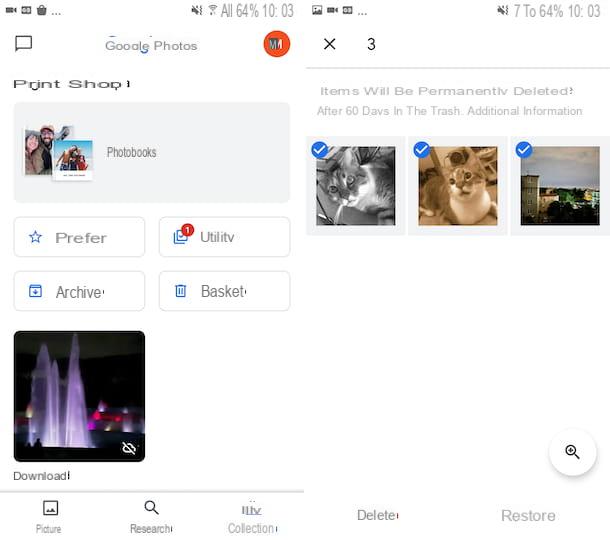
Si tu utilises Google Photos pour afficher et gérer des photos sur votre smartphone Android, même si cela peut sembler trivial comme suggestion, avant de vous tourner vers les outils de récupération de données, ouvrez le panier l'application et vérifiez que les images qui vous intéressent ne s'y trouvent pas. Vous ne savez pas de quoi je parle ? Faisons donc un peu de clarté.
Par défaut, Google Photos déplace les photos supprimées de galerie dans un dossier temporaire: une sorte de corbeille dans laquelle les images restent quelques jours avant d'être définitivement supprimées. Ainsi, si vous accédez à la Corbeille avant que les photos ne soient définitivement supprimées, ce qui intervient dans les 60 jours, vous avez la possibilité de restaurer les images sans recourir à un logiciel spécial.
Ceci dit, pour tenter de récupérer les photos supprimées du téléphone Android comme je viens de l'indiquer, prenez votre appareil, déverrouillez-le (si nécessaire), accédez à l'écran d'accueil et/ou au tiroir et lancez l'application Google Photos en sélectionnant le icône (celui avec le moulinet coloré).
Maintenant que vous voyez l'écran principal de l'application, appuyez sur l'élément collection qui est en bas à droite et sur cela panier présent dans le nouvel écran affiché. Si parmi les éléments dans la corbeille il y a aussi les photos supprimées de votre intérêt, pour les récupérer, appuyez sur l'élément sélectionner situé en haut à droite, sélectionnez le contenu qui vous intéresse, appuyez sur l'option Restaurer en bas et confirmez vos intentions en appuyant à nouveau sur le libellé Restaurer dans le menu qui s'affiche.
Récupération de photos DiskDigger
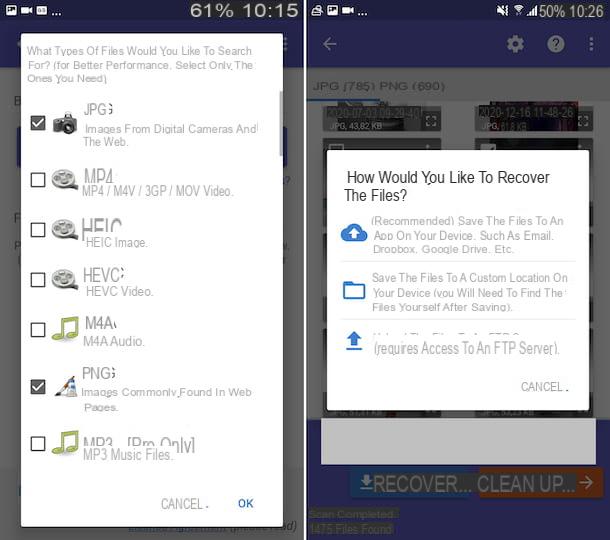
Si en cherchant dans la corbeille Google Photos, comme je vous l'ai expliqué à l'étape précédente, vous n'avez pas trouvé les images que vous comptiez restaurer, vous pouvez envisager de vous tourner vers l'utilisation de Récupération de photos DiskDigger. C'est en fait une excellente application pour récupérer des photos supprimées au format JPG et des images ou des captures d'écran au format PNG. Il est également disponible dans une version payante (qui coûte 3,37 euros), qui permet de restaurer des archives compressées, des applications et de nombreux autres types de fichiers différents, mais pour l'instant, vous ne devriez pas vous en soucier. Il est capable d'intervenir aussi bien sur la mémoire interne du smartphone que sur les cartes SD, mais pour donner le meilleur de lui-même il a besoin du root.
Pour télécharger et installer l'application sur votre appareil, visitez la section correspondante du Play Store et appuyez sur le bouton Installer (si vous utilisez un appareil sur lequel les services Google sont manquants, vous pouvez télécharger l'application à partir de magasins alternatifs). Ensuite, lancez l'application en sélectionnant son icône qui a été ajouté à l'écran d'accueil et/ou au tiroir.
Maintenant que vous voyez l'écran principal de l'application, accordez les autorisations demandées, puis refusez la mise à niveau vers la version Pro, choisissez lelecteur dans lequel rechercher des photos (ce devrait être celui sélectionné par défaut), cochez la case à côté de l'élément JPG et/o vous tous PNG (selon que vous comptez récupérer uniquement les photos prises avec l'appareil photo du téléphone ou même les captures d'écran et les images téléchargées sur Internet) et appuyez sur le bouton OK.
Attendez ensuite que la procédure de numérisation soit terminée, puis cochez les vignettes des images pour être récupéré éventuellement identifié, appuyez sur le bouton Récupérer en bas et sélectionnez l'icône de nuvola pour vous envoyer automatiquement les photos par e-mail ou si vous souhaitez les enregistrer sur un service de stockage cloud, celui de dossier si vous souhaitez les enregistrer dans la mémoire du téléphone ou celle du freccia si vous souhaitez les transférer via un serveur FTP.
Undeleter Récupérer Fichiers & Données
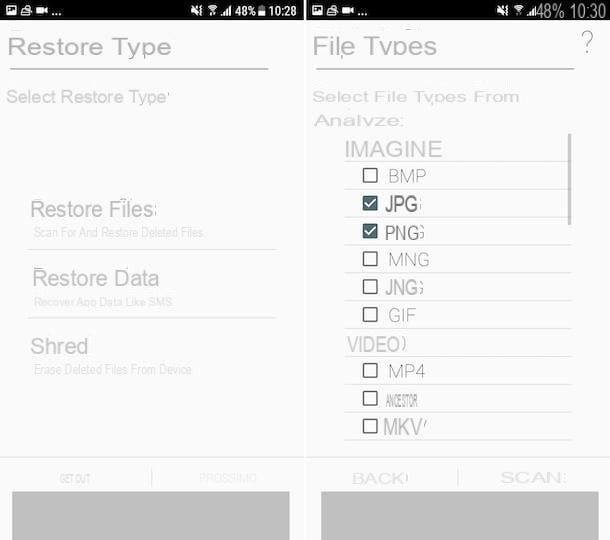
Undeleter Récupérer Fichiers & Données est une autre application pour récupérer des photos, des vidéos et divers autres types de fichiers à partir de terminaux Android. C'est gratuit, mais pour sauvegarder les données récupérées, vous devez acheter la version complète (au prix de 3,19 euros). Il convient donc de noter que même dans ce cas, la racine est requise pour un fonctionnement correct (sans elle ne peut analyser que le cache de l'application).
Pour utiliser Undeleter Recover Files & Data, téléchargez l'application depuis la section appropriée du Play Store (ou depuis d'autres magasins, si vous utilisez un appareil sur lequel il n'y a pas de services Google), puis démarrez-la en sélectionnant le boutonicône ajouté sur l'écran d'accueil et/ou dans le tiroir.
Maintenant que vous voyez l'écran principal de Undeleter Recover Files & Data, accordez-lui permis requis, sélectionnez l'option restaurer les fichiers, spécifie le emplacement à partir de laquelle vous souhaitez récupérer des photos, indiquez s'il faut en prendre une analyse approfondie ou générique, sélectionnez je format de fichier à restaurer (ex. JPG et/ou PNG) que vous trouvez dans la rubrique Imagerie et appuyez sur le bouton balayage.
Attendez que la procédure d'analyse de la position sélectionnée soit terminée, puis sélectionnez le images de votre intérêt, éventuellement détecté que vous avez l'intention de récupérer et, si vous décidez d'acheter la version complète de l'application, appuyez sur les aperçus relatifs, appuyez sur le bouton avec le trois points verticalement en haut à droite, choisissez l'article Enregistrer le fichier dans le menu qui s'ouvre et indique l'emplacement de sortie.
Comment récupérer des photos supprimées du mobile : iPhone
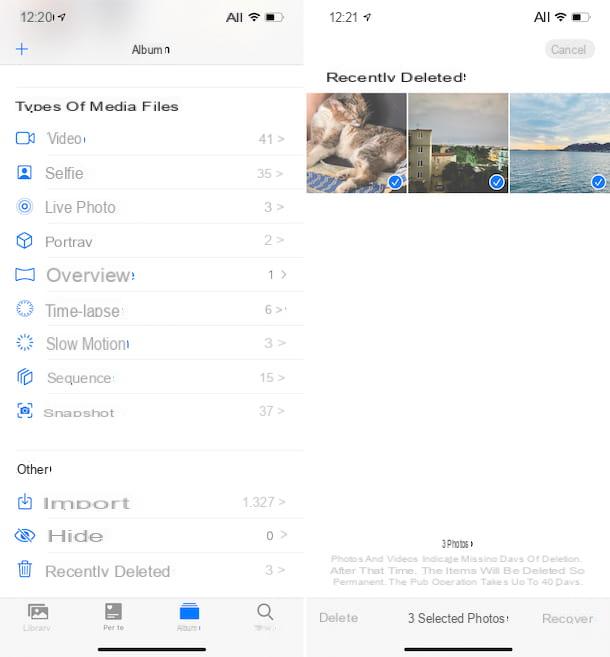
Possédez-vous un iPhone et, par conséquent, aimeriez-vous comprendre comment récupérer des photos supprimées ? Ensuite, même dans ce cas, je vous recommande d'ouvrir la corbeille de l'application photo, qui est la valeur par défaut pour la gestion des images sur iOS et essayer de regarder si entre les images supprimer de recete il y a ceux dans lesquels vous êtes intéressé à aller agir.
Par défaut, en fait, l'application Photos conserve les photos et vidéos supprimées pendant 30 jours, déplaçant le contenu vers une section spéciale. Pendant cette période de temps, le contenu de votre intérêt peut éventuellement être récupéré, tandis qu'une fois dépassé la suppression automatique et définitive a lieu.
Donc, pour essayer de récupérer des photos supprimées de votre téléphone Apple, prenez d'abord votre appareil, déverrouillez-le (si nécessaire) et accédez à l'écran d'accueil et/ou à la bibliothèque de l'application. Ensuite, lancez l'application Photos en sélectionnant son icône (celui avec la fleur colorée et le fond blanc).
Maintenant que vous voyez l'écran principal de l'application, sélectionnez l'entrée Album présent en bas, alors que Récemment supprimé que vous trouvez dans la rubrique Autre, puis si parmi les images récemment supprimées il y a celles que vous souhaitez récupérer, appuyez sur le bouton sélectionner en haut à droite, sélectionnez les photos qui vous intéressent, touchez le libellé Récupérer situé en bas, appuyez sur le bouton Récupérer la photo [nombre] et vous avez terminé.
Si les photos que vous recherchez ne figurent pas parmi celles récemment supprimées, je suis désolé de vous informer qu'en raison des restrictions d'Apple, il n'existe pas d'applications spéciales pour récupérer des données pouvant être utilisées directement depuis iOS, comme cela se produit sur Android. Cependant, vous pouvez essayer d'utiliser les solutions alternatives fonctionnant à partir d'un ordinateur que vous trouverez signalées à l'étape suivante.
Comment récupérer des photos supprimées du mobile via PC
Vous pouvez également récupérer des photos supprimées du mobile via PC, en recourant à des programmes spéciaux, disponibles pour les deux Windows que, pour MacOS. Pour les utiliser, il suffit de connecter au préalable votre smartphone à votre ordinateur (ou à la carte mémoire pouvant être utilisée sur l'appareil, si celle-ci n'est pas définie comme mémoire principale) et de lancer la numérisation. Pour en savoir plus, lisez la suite.
PhotoRec (Windows/macOS/Linux)
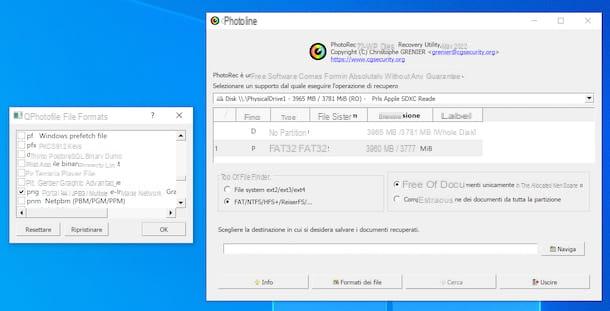
Si votre smartphone dispose d'une mémoire extensible et que les images que vous avez supprimées résidaient sur une microSD, vous pouvez recourir à PhotoRec pour récupérer des photos supprimées du mobile. C'est un programme gratuit et open source, qui vous permet de récupérer des fichiers supprimés à partir de cartes mémoire, disques durs, clés USB et autres appareils. Il est compatible à la fois avec Windows et macOS et Linux, mais ce n'est que sur le système d'exploitation Microsoft qu'il dispose d'une interface graphique. Notez qu'il est livré avec TestDisk, un autre logiciel gratuit qui vous permet de réparer les disques endommagés et de récupérer les partitions perdues, mais pour l'instant, peu importe.
Pour télécharger PhotoRec sur votre ordinateur, connectez-vous à son site Web et cliquez sur lien lié au système d'exploitation vous utilisez que vous trouvez en correspondance avec la section TestDisk & PhotoRec xx (jour du mois, année), récupération de données.
Une fois le téléchargement terminé, si vous utilisez Windows, extraire leArchives ZIP obtenu dans un dossier de votre choix et lancez le fichier qphotorec_win.exe présent à l'intérieur. Dans la fenêtre qui s'affiche alors à vous sur le bureau, cliquez sur le bouton Oui et, une fois l'écran principal de PhotoRec affiché, développez le menu déroulant en haut, sélectionnez le lecteur où réside votre microSD, cliquez sur la partition principale de la carte (celle nommée FAT32, FAT16 o exFAT) et cochez les éléments FAT/NTFS/HFS+/ReiferFS e Gratuit.
A ce stade, cliquez sur le bouton Formats de fichiers et choisissez les types de fichiers à récupérer (ex. JPG et/ou PNG), en cliquant d'abord sur le bouton Réinitialiser, afin de réinitialiser la sélection par défaut de PhotoRec, puis en cochant les éléments de référence et en appuyant sur le bouton OK pour enregistrer les modifications.
Pour conclure, cliquez sur le bouton Naviguer, sélectionnez le dossier pour enregistrer les photos récupérées de PhotoRec et appuyez sur le bouton Recherche pour démarrer la récupération de données. Toutes les images trouvées par le programme seront automatiquement enregistrées dans le dossier que vous venez de sélectionner.
Si vous utilisez PhotoRec sur MacOSà la place, ouvrez l'archive tar.bz2 téléchargé sur votre ordinateur, extrayez le contenu à l'emplacement de votre choix et lancez le fichier photorec présent à l'intérieur, en faisant un clic droit sur son icône et en choisissant l'élément Avri dans le menu qui s'affiche.
Après avoir terminé les étapes ci-dessus, le terminal. À ce stade, utilisez le flèche droite sur le clavier pour sélectionner l'option Sudo, appuie sur le bouton Envoi et entrez le Mot de passe de l'administration Mac.
Ensuite, sélectionnez leunité relative à la carte microSD de votre téléphone portable, indique le cloison sur lequel vous voulez aller agir, sélectionnez le système de fichiers avec lequel ce dernier est formaté et choisissez de numériser uniquement les espace marqué comme libre ou s'il faut bien vérifier toute unité.
En conclusion, sélectionnez le dossier où vous souhaitez enregistrer le contenu de la carte mémoire après la récupération, appuyez sur le bouton C sur le clavier pour confirmer votre intention de commencer à analyser et à récupérer des photos et attendre la fin de la procédure.
EaseUS MobiSaver (Windows / macOS)
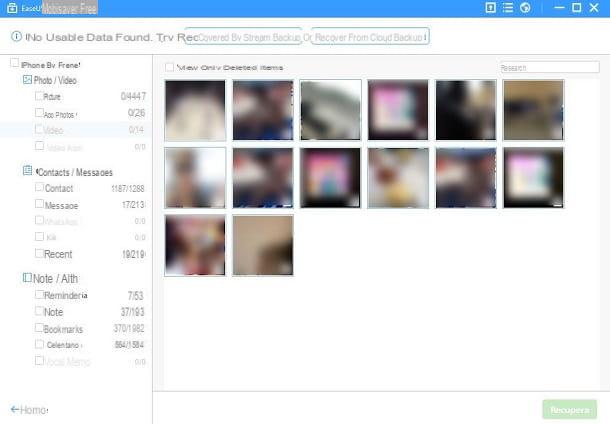
Si vous avez un iPhone et que vous souhaitez récupérer des photos supprimées de votre mobile à l'aide d'un ordinateur, vous pouvez recourir à EaseUS MobiSaver gratuit, un logiciel pour Windows et macOS qui permet de restaurer des images, des messages, des notes et des contacts directement depuis la mémoire du téléphone ou, dans le cas spécifique de l'iPhone, même à partir de sauvegardes (à la fois localement et sur iCloud). Notez également que sur Windows, il nécessite son installation pour fonctionner iTunes. Elle s'est avérée assez efficace lors de mes tests, cependant, je vous préviens, elle n'est pas totalement gratuite : sa version gratuite n'a pas de limite de temps, mais elle ne permet malheureusement de récupérer qu'un seul fichier ou cinq contacts à la fois. Pour restaurer plusieurs images en même temps, vous devez acheter EaseUS MobiSaver Pro, qui est payant (coûte 59,95 $).
Pour télécharger EaseUS MobiSaver, connectez-vous au site Web du programme et cliquez sur le bouton Télécharger gratuitement marqué par le logo du système d'exploitation vous utilisez.
Une fois le téléchargement terminé, si vous utilisez Windows, ouvrez le fichier .exe obtenu, cliquez sur le bouton Oui dans la fenêtre qui apparaît sur le bureau, choisissez levilleno dans le menu déroulant dédié à la sélection de la langue et appuyez sur la touche OK. Cliquez ensuite sur le bouton Avanti, sélectionnez la voix J'accepte les termes du contrat de licence et cliquez à nouveau sur le bouton Avanti (pour deux fois de plus). Maintenant, supprimez la coche des cases liées à l'installation d'outils supplémentaires et finalisez la configuration du programme en cliquant sur les boutons Avanti, Installer e Fins.
Si, par contre, vous employez MacOS, ouvrez le paquet .dmg obtenu et faites glisser leIcône EaseUS MobiSaver dans le dossier applications du Mac, puis faites un clic droit dessus et appuyez sur l'élément Avri deux fois consécutives, afin de s'affranchir des restrictions appliquées par macOS aux développeurs non certifiés (opération qui ne doit être effectuée qu'au premier démarrage).
Après avoir lancé le programme, connectez l'iPhone à l'aide de son câble de charge et cliquez sur le bouton Récupérer à partir d'un appareil iOS, afin d'indiquer au programme votre intention de rechercher dans la mémoire du téléphone les fichiers supprimés. Ensuite, sélectionnez le nom de l'appareil à partir de l'écran suivant et cliquez sur le bouton Analyse pour démarrer l'analyse de la mémoire.
Une fois l'analyse terminée, utilisez la barre latérale gauche pour parcourir les données récupérées. Je vous suggère de cocher la case à côté de l'article photo e Application photo dans le menu Photo / Vidéo, pour limiter l'affichage des données trouvées aux images uniquement. Une fois que vous avez trouvé les photos qui vous intéressent, sélectionnez-les et cliquez sur le bouton Récupérer, pour enregistrer une copie sur votre ordinateur.
Si vous ne trouvez pas la photo qui vous intéresse dans la mémoire de l'iPhone, revenez à l'écran d'accueil d'EaseUS MobiSaver et essayez de lancer une analyse de la sauvegarde sur iTunes, en choisissant l'option pour vérifier i sauvegardes enregistrées localement ou celui pour vérifier je sauvegarde salvati en ligne.
Comment récupérer des photos supprimées du mobile

























